cmd打开网络适配器页面 如何通过命令提示符启用或禁用网络适配器Windows 10
更新时间:2023-11-12 12:53:56作者:xiaoliu
cmd打开网络适配器页面,在Windows 10操作系统中,我们可以通过命令提示符来快速启用或禁用网络适配器,通过简单的命令,我们可以打开网络适配器页面,方便地管理和控制网络连接。无论是需要暂时中断网络连接还是重新启用适配器,这个简单而有效的方法都能够帮助我们快速完成操作。接下来让我们一起来了解一下如何通过命令提示符轻松地启用或禁用网络适配器的方法。
操作方法:
1.点击任务栏搜索框或搜索图标,输入CMD,选择以管理员身份运行。
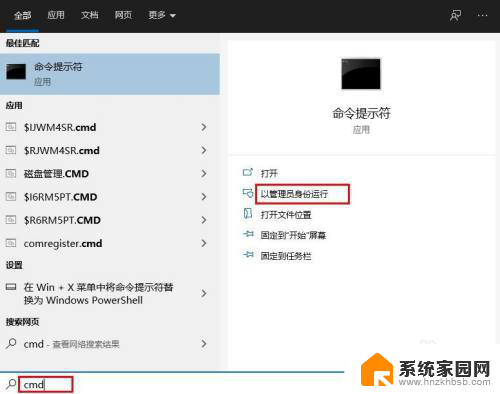
2.键入以下命令,然后按Enter键以在您的计算机上显示网络适配器的名称:
netsh interface show interface
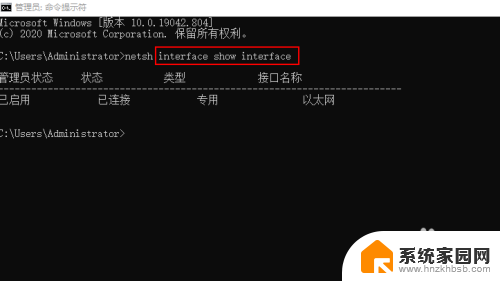
3.键入以下命令以禁用Wi-Fi或以太网适配器,然后按Enter:
netsh interface set interface "适配器名称" disable。比如我使用的是“以太网”则添加“以太网”即:netsh interface set interface "以太网" disable(如图所示)。
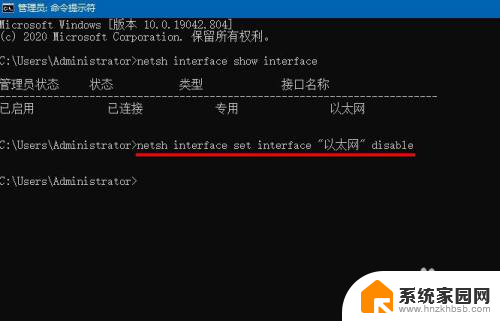
4.若要启用网络适配器,使用上述相同方法。在第三步,输入netsh interface set interface "以太网" enable,点按Enter即可。
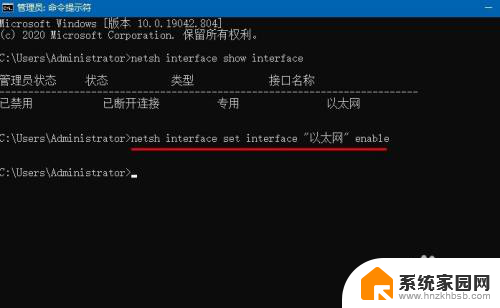
以上就是打开网络适配器页面的全部内容,需要的用户可以按照以上步骤进行操作,希望能对大家有所帮助。
cmd打开网络适配器页面 如何通过命令提示符启用或禁用网络适配器Windows 10相关教程
- 无法找到网络适配器的程序怎么办 Windows找不到网络适配器的驱动程序怎么办
- 未找到网络适配器的驱动程序 WLAN适配器驱动程序出现错误代码
- 台式电脑蓝牙适配器怎么用 如何在电脑上使用USB蓝牙适配器进行文件传输
- 电脑网络被禁用,如何打开 电脑网络禁用了怎么打开
- 无线网卡坏了是什么状态 如何检测无线网卡(网络适配器)是否坏了
- 命令提示符转到d盘 如何使用命令提示符进入D盘
- 打开画图的命令是 如何通过cmd命令打开画图工具
- 笔记本无线适配器或访问点有问题 无线适配器驱动程序出错如何修复
- 外接蓝牙接收器怎么用 电脑USB蓝牙适配器使用技巧
- cmd开启服务命令 使用CMD命令行启动Windows系统服务
- 电脑微信怎么在手机上退出登录 手机怎么退出电脑上的微信登录
- 打开检查作业 如何使用微信小程序检查作业
- 电脑突然要求激活windows 如何解决电脑激活Windows问题
- 电脑输入密码提示错误 电脑密码输入正确却提示密码错误
- 电脑哪个键关机 电脑关机的简便方法是什么
- miwifi无法连接internet 小米路由器无法访问网络怎么设置
电脑教程推荐